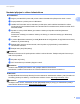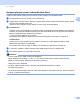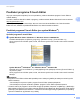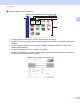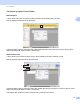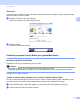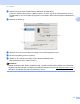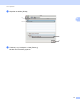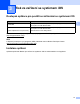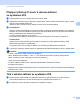Instructions
Tisk z počítačů
6
2
Navázání připojení v režimu Infrastruktura 2
Pro Windows
a Nejprve potvrďte SSID (název sítě) a heslo vašeho bezdrátového přístupového bodu / routeru.
b Propojte tiskárnu a počítač pomocí USB kabelu.
c Jestliže Wi-Fi kontrolka nesvítí, stiskněte a podržte jednu vteřinu tlačítko bezdrátového režimu,
abyste zapnuli funkci bezdrátové sítě LAN. Jakmile se Wi-Fi kontrolka rozsvítí, tlačítko uvolněte. Wi-Fi
kontrolka zabliká.
d Spusťte na svém počítači Nástroj pro nastavení tiskárny a klepněte na tlačítko [Nastavení
komunikace].
Podrobnosti o Nástroji pro nastavení tiskárny viz Nástroj pro nastavení tiskárny (pro Windows
®
)
na straně 19.
e V položce [Bezdrátová nastavení] na kartě [Bezdrátová síť LAN] potvrďte, že je [Režim komunikace]
nastaven na [Infrastruktura].
f Zadejte SSID, které jste si zaznamenali, nebo klepněte na [Vyhledávání] a zvolte SSID ze
zobrazeného seznamu.
g Zadejte heslo jako [PSK(Heslo)].
Poznámka
Zadávané informace se liší podle způsobu ověření a režimu šifrování. Zadejte nezbytné informace pro
vaše síťové prostředí.
h Klepněte na [Použít].
i Wi-Fi kontrolka se po navázání připojení rozsvítí.
Poznámka
Chcete-li změnit nějaká jiná nastavení sítě, použijte nastavení komunikace.
Podrobnosti o nastavení komunikace viz Používání Nastavení komunikace na straně 19.
Macintosh
Použijte Wireless Device Setup Wizard (Průvodce nastavením bezdrátového zařízení), který lze stáhnout
ze stránky [Soubory ke stažení] v centru Brother Solutions Center (http://support.brother.com/
).
Poznámka
Použijete-li režim Ad-hoc, nahlédněte do části [Nejčastější dotazy a pokyny pro odstraňování potíží] v
centru Brother Solutions Center (http://support.brother.com/
).